Jak usunąć RAT Pekka z twojego urządzenia z Androidem
TrojanZnany również jako: Trojan zdalnego dostępu Pekka
Otrzymaj bezpłatne skanowanie i sprawdź, czy twój komputer jest zainfekowany.
USUŃ TO TERAZAby korzystać z w pełni funkcjonalnego produktu, musisz kupić licencję na Combo Cleaner. Dostępny jest 7-dniowy bezpłatny okres próbny. Combo Cleaner jest własnością i jest zarządzane przez RCS LT, spółkę macierzystą PCRisk.
Jakim malware jest Pekka?
Pekka to trojan zdalnego dostępu (RAT) przeznaczony do atakowania użytkowników Androida. To malware umożliwia cyberprzestępcom zdalne kontrolowanie zainfekowanych urządzeń z Androidem, zapewniając im dostęp do zarządzania plikami, kontaktami i połączeniami, rejestrowania naciśnięć klawiszy i wykonywania innych szkodliwych działań.
Pekka jest dostępny w sprzedaży w cenach od 100 $ za miesięczną subskrypcję, 200 $ za trzymiesięczną i 400 $ za dożywotnią subskrypcję.
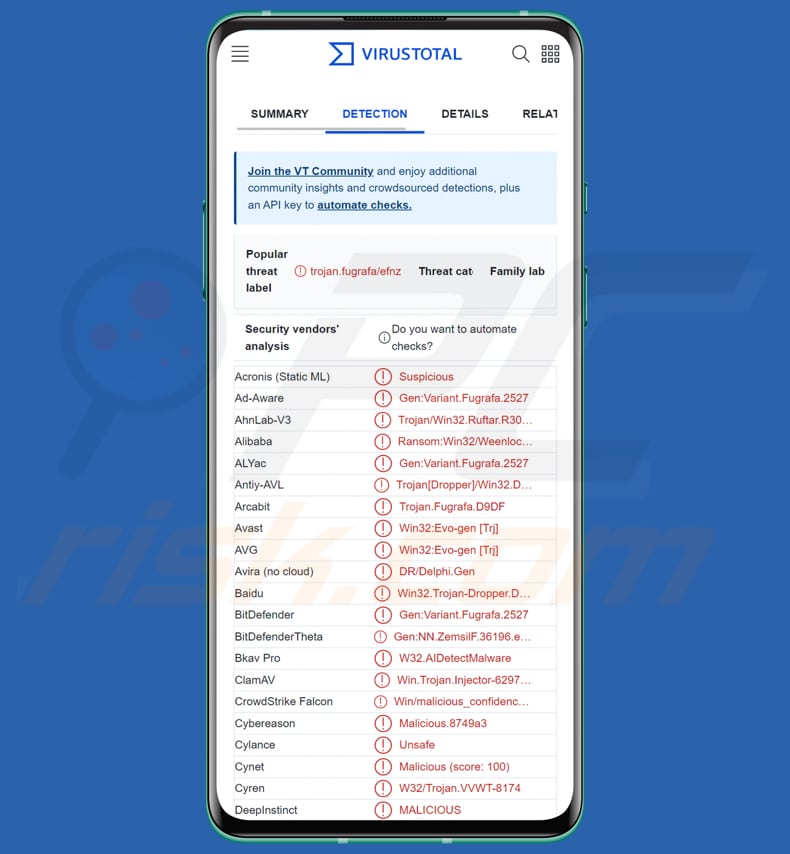
Przegląd RAT Pekka
Pekka umożliwia cyberprzestępcom uzyskanie nieautoryzowanego dostępu i kontroli nad zainfekowanymi urządzeniami z Androidem. Oferuje szereg funkcji, które umożliwiają złośliwe działania, w tym zarządzanie plikami, zarządzanie połączeniami i SMS-ami, rejestrowanie klawiszy, zarządzanie kontaktami, zarządzanie aplikacjami, monitorowanie konta, podgląd i kontrolę ekranu na żywo, korzystanie z kamery, przechwytywanie mikrofonu, śledzenie lokalizacji i różne inne funkcje.
Dzięki Pekka cyberprzestępcy mogą zdalnie zarządzać plikami na zainfekowanym urządzeniu, na przykład pobierać, przesyłać, usuwać, zmieniać nazwy i edytować pliki. Malware zapewnia również opcje bezpiecznego usuwania plików, widok miniatur i galerii, funkcje ZIP i Unzip oraz zaawansowane możliwości wyszukiwania.
Pekka umożliwia monitorowanie i zarządzanie czynnościami połączeń, w tym wyświetlanie list połączeń przychodzących i wychodzących. Oferuje również funkcje zarządzania wiadomościami SMS, takie jak przeglądanie list wiadomości. Jedną z interesujących możliwości Pekki jest funkcja keyloggera, która może rejestrować naciśnięcia klawiszy na zainfekowanym urządzeniu.
Funkcja keyloggera umożliwia hakerom przechwytywanie poufnych informacji, w tym haseł, danych logowania i innych wpisywanych danych. Pekka udostępnia również menedżera kontaktów, umożliwiającego wyświetlanie numerów kontaktowych oraz możliwość dodawania lub usuwania kontaktów.
Dodatkowo Pekka oferuje menedżera aplikacji, który umożliwia cyberprzestępcom przeglądanie listy aplikacji zainstalowanych na urządzeniu i otwieranie określonych aplikacji. Malware zawiera funkcję menedżera konta, która pokazuje informacje o koncie powiązane z określonymi aplikacjami, takie jak adresy e-mail lub numery telefonów.
Pekka umożliwia zdalny dostęp do ekranu urządzenia na żywo, umożliwiając cyberprzestępcom przeglądanie ekranu urządzenia w czasie rzeczywistym. Mogą oni również sterować ekranem, zdalnie korzystać z klawiatury urządzenia, robić zrzuty ekranu i uzyskiwać dostęp do funkcji aparatu urządzenia.
Szkodliwe oprogramowanie zapewnia możliwości przechwytywania mikrofonu, umożliwiając podmiotom atakującym podsłuchiwanie rozmów, mówienie przez mikrofon urządzenia i nagrywanie dźwięku. Śledzenie lokalizacji to kolejna funkcja Pekki, która umożliwia cyberprzestępcom monitorowanie lokalizacji zainfekowanego urządzenia na mapie w czasie rzeczywistym.
Malware zawiera również różne dodatkowe narzędzia, takie jak możliwość wykonywania połączeń, pobierania plików z określonych łączy, wyświetlania wiadomości na ekranie urządzenia, uzyskiwania dostępu do schowka, otwierania łączy, uruchamiania poleceń i nie tylko.
Pekka zawiera nawet funkcje przeznaczone do kradzieży kont w mediach społecznościowych, takie jak kradzież danych logowania do kont Gmail i Facebook. Może również próbować ukraść kody 2FA (uwierzytelniania dwuskładnikowego) generowane przez aplikację Google Authenticator.
Złośliwe oprogramowanie udostępnia funkcję powiadamiania, umożliwiając podmiotom odpowiedzialnym za zagrożenie pobieranie wszystkich powiadomień otrzymanych na zainfekowanym urządzeniu. Ponadto Pekka może zbierać informacje o samym urządzeniu, takie jak nazwa urządzenia, wersja Androida, model, adres hosta/MAC i numer seryjny.
| Nazwa | Trojan zdalnego dostępu Pekka |
| Typ zagrożenia | Malware na Androida, RAT |
| Nazwy wykrycia | Avast (Win32:Evo-gen [Trj]), Combo Cleaner (Gen:Variant.Fugrafa.2527), ESET-NOD32 (Win32/TrojanDropper.Delf.OEF), Kaspersky (Trojan-Dropper.Win32.Delf.eimp), Pełna lista (VirusTotal) |
| Objawy | Urządzenie działa wolno, ustawienia systemowe są zmieniane bez zgody użytkownika, pojawiają się podejrzane aplikacje, znacznie wzrasta zużycie danych i baterii, przeglądarki przekierowują na podejrzane strony internetowe, wyświetlane są natrętne reklamy. |
| Metody dystrybucji | Zainfekowane załączniki wiadomości e-mail, złośliwe reklamy internetowe, inżynieria społeczna, oszukańcze aplikacje, oszukańcze strony internetowe. |
| Zniszczenie | Skradzione dane osobowe (prywatne wiadomości, loginy/hasła itp.), zmniejszona wydajność urządzenia, szybkie rozładowywanie baterii, zmniejszona prędkość internetu, ogromne straty danych, straty finansowe, kradzież tożsamości, problemy z prywatnością, utrata dostępu do kont internetowych i nie tylko. |
| Usuwanie malware (Android) | Aby wyeliminować infekcje złośliwym oprogramowaniem, nasi badacze bezpieczeństwa zalecają przeskanowanie urządzenia z Androidem legalnym oprogramowaniem chroniącym przed złośliwym oprogramowaniem. Polecamy Avast, Bitdefender, ESET lub Malwarebytes. |
Możliwe zniszczenie
Dzięki Pekka cyberprzestępcy mogą wyrządzić ogromne szkody, manipulując plikami, kradnąc poufne dane, przechwytując hasła za pomocą keyloggera, naruszając prywatność poprzez dostęp do kamery i mikrofonu oraz włamując się do kont w mediach społecznościowych. Dlatego to malware powinno zostać usunięte z zainfekowanych urządzeń tak szybko, jak to możliwe.
Więcej przykładów Android RAT to Gigabud, Ahmyth i Cypher.
Jak Pekka dostał się na moje urządzenie?
Użytkownicy mogą zainfekować swoje urządzenia z Androidem, pobierając i instalując aplikacje z niezaufanych źródeł, padając ofiarą ataków phishingowych, instalując fałszywe aktualizacje systemu lub aplikacji lub napotykając złośliwe reklamy i zainfekowane witryny. Ponadto pobieranie aplikacji z nieoficjalnych źródeł i podłączanie zainfekowanych zewnętrznych urządzeń pamięci masowej może wprowadzać złośliwe oprogramowanie.
Jak uniknąć instalacji malware?
Pobieraj aplikacje wyłącznie z zaufanych źródeł, takich jak Sklep Google Play. Unikaj pobierania aplikacji z nieznanych lub nieoficjalnych źródeł. Przed pobraniem aplikacji czytaj recenzje aplikacji i sprawdź reputację programisty. Zachowaj ostrożność podczas klikania podejrzanych linków, zwłaszcza w e-mailach, wiadomościach tekstowych lub reklamach pop-up.
Regularnie aktualizuj system operacyjny Android i aplikacje, aby mieć pewność, że masz najnowsze poprawki zabezpieczeń. Zachowaj ostrożność przy udzielaniu aplikacjom nadmiernych uprawnień i sprawdzaj uprawnienia przed instalacją.
Przed pobraniem aplikacji włącz weryfikację aplikacji w ustawieniach urządzenia, aby upewnić się, że aplikacje są sprawdzane pod kątem malware.
Zrzut ekranu strony używanej do promowania RAT Pekka:
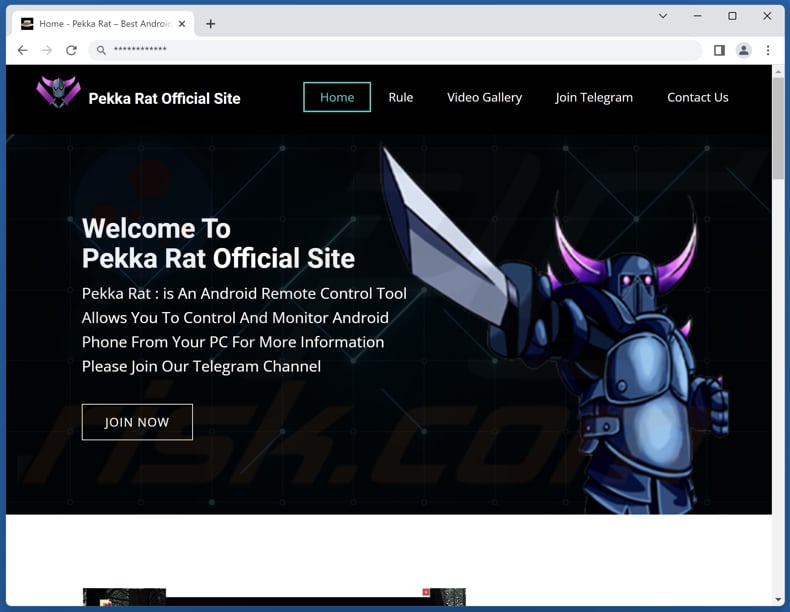
Pekka promowany na Telegramie:
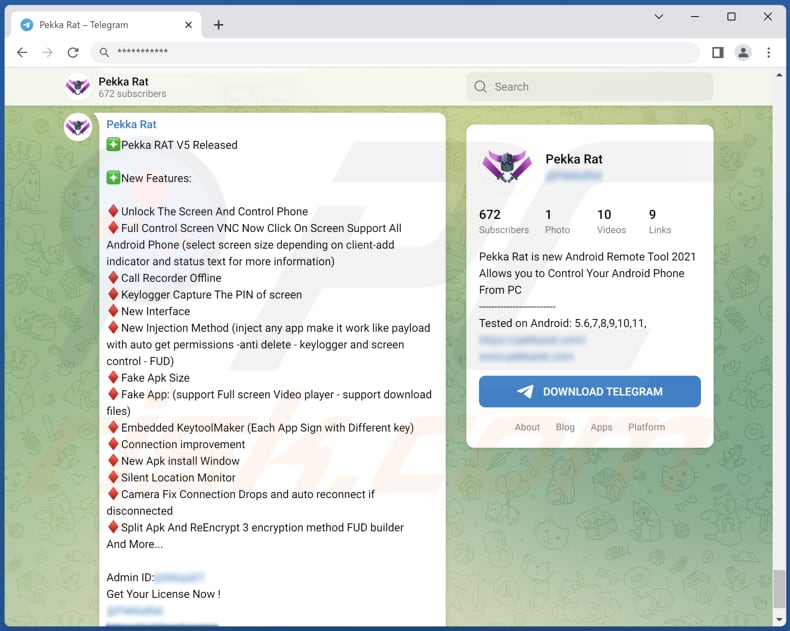
Szybkie menu:
- Wprowadzenie
- Jak usunąć historię przeglądania z przeglądarki Chrome?
- Jak wyłączyć powiadomienia przeglądarki w przeglądarce Chrome?
- Jak przywrócić przeglądarkę Chrome?
- Jak usunąć historię przeglądania z przeglądarki Firefox?
- Jak wyłączyć powiadomienia przeglądarki w przeglądarce Firefox?
- Jak przywrócić przeglądarkę Firefox?
- Jak odinstalować potencjalnie niechciane i/lub złośliwe aplikacje?
- Jak uruchomić urządzenie z Androidem w "Trybie awaryjnym"?
- Jak sprawdzić zużycie baterii przez różne aplikacje?
- Jak sprawdzić zużycie danych przez różne aplikacje?
- Jak zainstalować najnowsze aktualizacje oprogramowania?
- Jak przywrócić system do jego stanu domyślnego?
- Jak wyłączyć aplikacje, które mają uprawnienia administratora?
Usuń historię przeglądania z przeglądarki Chrome:

Stuknij przycisk „Menu" (trzy kropki w prawym górnym rogu ekranu) i w otwartym menu rozwijanym wybierz „Historię".

Stuknij „Wyczyść dane przeglądania". Wybierz zakładkę „ZAAWANSOWANE". Wybierz zakres czasu i typy danych, które chcesz usunąć i stuknij „Wyczyść dane".
Wyłącz powiadomienia przeglądarki w przeglądarce Chrome:

Stuknij przycisk „Menu" (trzy kropki w prawym górnym rogu ekranu) i w otwartym menu rozwijanym wybierz „Ustawienia".

Przewiń w dół, aż zobaczysz opcję „Ustawienia witryny" i kliknij ją. Przewiń w dół, aż zobaczysz opcję „Powiadomienia" i stuknij ją.

Znajdź witryny, które wyświetlają powiadomienia przeglądarki. Stuknij je i kliknij „Wyczyść i zresetuj". Spowoduje to usunięcie uprawnień przyznanych tym witrynom w celu wyświetlania powiadomień. Jednak, jeśli ponownie odwiedzisz tę samą witrynę może ona ponownie poprosić o zgodę. Możesz wybrać czy udzielić tych uprawnień, czy nie (jeśli zdecydujesz się odmówić, witryna przejdzie do sekcji „Zablokowane" i nie będzie już prosić o zgodę).
Przywróć przeglądarkę Chrome:

Przejdź do sekcji „Ustawienia". Przewiń w dół, aż zobaczysz „Aplikacje" i stuknij tę opcję.

Przewiń w dół, aż znajdziesz aplikację „Chrome". Wybierz ją i stuknij opcję „Pamięć".

Stuknij „ZARZĄDZAJ PAMIĘCIĄ", a następnie „WYCZYŚĆ WSZYSTKIE DANE" i potwierdź czynność, stukając „OK". Pamiętaj, że przywrócenie przeglądarki usunie wszystkie przechowywane w niej dane. W związku z tym wszystkie zapisane loginy/hasła, historia przeglądania, ustawienia niestandardowe i inne dane zostaną usunięte. Będziesz także musiał ponownie zalogować się do wszystkich stron internetowych.
Usuń historię przeglądania z przeglądarki Firefox:

Stuknij przycisk „Menu" (trzy kropki w prawym górnym rogu ekranu) i w otwartym menu rozwijanym wybierz „Historię".

Przewiń w dół, aż zobaczysz „Wyczyść prywatne dane" i stuknij tę opcję. Wybierz typy danych, które chcesz usunąć i stuknij „WYCZYŚĆ DANE".
Wyłącz powiadomienia przeglądarki w przeglądarce Firefox:

Odwiedź witrynę, która wyświetla powiadomienia przeglądarki. Stuknij ikonę wyświetlaną po lewej stronie paska adresu URL (ikona niekoniecznie będzie oznaczać „Kłódkę") i wybierz „Edytuj ustawienia witryny".

W otwartym okienku pop-up zaznacz opcję „Powiadomienia" i stuknij „WYCZYŚĆ".
Przywróć przeglądarkę Firefox:

Przejdź do „Ustawień". Przewiń w dół, aż zobaczysz „Aplikacje" i stuknij tę opcję.

Przewiń w dół, aż znajdziesz aplikację „Firefox". Wybierz ją i wybierz opcję „Pamięć".

Stuknij „WYCZYŚĆ DANE" i potwierdź akcję stukając „USUŃ". Pamiętaj, że przywrócenie przeglądarki usunie wszystkie przechowywane w niej dane. W związku z tym wszystkie zapisane loginy/hasła, historia przeglądania, ustawienia niestandardowe i inne dane zostaną usunięte. Będziesz także musiał ponownie zalogować się do wszystkich stron internetowych.
Odinstaluj potencjalnie niechciane i/lub złośliwe aplikacje:

Przejdź do „Ustawienia". Przewiń w dół, aż zobaczysz „Aplikacje" i stuknij tę opcję.

Przewiń w dół, aż zobaczysz potencjalnie niechcianą i/lub złośliwą aplikację. Wybierz ją i stuknij „Odinstaluj". Jeśli z jakiegoś powodu nie możesz usunąć wybranej aplikacji (np. wyświetla się komunikat o błędzie), spróbuj użyć „Trybu awaryjnego".
Uruchom urządzenie z Androidem w „Trybie awaryjnym":
„Tryb awaryjny" w systemie operacyjnym Android tymczasowo wyłącza uruchamianie wszystkich aplikacji innych firm. Korzystanie z tego trybu to dobry sposób na diagnozowanie i rozwiązywanie różnych problemów (np. usuwanie złośliwych aplikacji, które uniemożliwiają to, gdy urządzenie działa „normalnie").

Naciśnij przycisk „Zasilanie" i przytrzymaj go, aż zobaczysz ekran „Wyłącz". Stuknij ikonę „Wyłącz" i przytrzymaj ją. Po kilku sekundach pojawi się opcja „Tryb awaryjny" i będzie ją kliknąć, aby ponownie uruchomić urządzenie.
Sprawdź zużycie baterii przez różne aplikacje:

Przejdź do „Ustawień". Przewiń w dół, aż zobaczysz opcję „Konserwacja urządzenia" i stuknij ją.

Stuknij „Baterię" i sprawdź użycie każdej aplikacji. Legalne/oryginalne aplikacje są zaprojektowane tak, aby zużywać jak najmniej energii, aby zapewnić najlepsze wrażenia użytkownika i oszczędzać energię. Dlatego wysokie zużycie baterii może wskazywać, że aplikacja jest złośliwa.
Sprawdź wykorzystanie danych przez różne aplikacje:

Przejdź do „Ustawień". Przewiń w dół, aż zobaczysz opcję „Połączenia" i stuknij ją.

Przewiń w dół, aż zobaczysz „Użycie danych" i wybierz tę opcję. Podobnie jak w przypadku baterii, legalne/oryginalne aplikacje są zaprojektowane tak, aby maksymalnie zminimalizować zużycie danych. Dlatego znaczne wykorzystanie danych może wskazywać na obecność złośliwej aplikacji. Pamiętaj, że niektóre złośliwe aplikacje mogą być zaprojektowane do działania tylko wtedy, gdy urządzenie jest połączone z siecią bezprzewodową. Z tego powodu należy sprawdzić użycie danych mobilnych i Wi-Fi.

Jeśli znajdziesz aplikację, która wykorzystuje znaczące dane, mimo że nigdy jej nie używasz, zdecydowanie zalecamy jej natychmiastowe odinstalowanie.
Zainstaluj najnowsze aktualizacje oprogramowania:
Utrzymywanie aktualności oprogramowania to dobra praktyka zapewniająca bezpieczeństwo urządzeń. Producenci urządzeń nieustannie publikują różne łatki bezpieczeństwa i aktualizacje Androida, aby naprawić błędy i luki, które mogą być wykorzystywane przez cyberprzestępców. Nieaktualny system jest znacznie bardziej podatny na ataki. Dlatego zawsze należy upewnić się, że oprogramowanie urządzenia jest aktualne.

Przejdź do „Ustawień". Przewiń w dół, aż zobaczysz opcję „Aktualizacje oprogramowania" i stuknij ją.

Stuknij opcję „Pobierz aktualizacje ręcznie" i sprawdź, czy są dostępne aktualizacje. Jeśli tak, zainstaluj je natychmiast. Zalecamy również włączenie opcji „Pobieraj aktualizacje automatycznie". Pozwoli to systemowi powiadomić cię o wydaniu aktualizacji i/lub zainstalować ją automatycznie.
Przywróć system do stanu domyślnego:
Wykonanie „Resetu do ustawień fabrycznych" to dobry sposób na usunięcie wszystkich niechcianych aplikacji, przywrócenie ustawień systemowych do wartości domyślnych i ogólne wyczyszczenie urządzenia. Pamiętaj również, że wszystkie dane w urządzeniu zostaną usunięte, w tym zdjęcia, pliki wideo/audio, numery telefonów (przechowywane w urządzeniu, a nie na karcie SIM), wiadomości SMS itd. Oznacza to, że urządzenie zostanie przywrócone do stanu początkowego/fabrycznego.
Możesz także przywrócić podstawowe ustawienia systemowe lub po prostu ustawienia sieciowe.

Przejdź do „Ustawienia". Przewiń w dół, aż zobaczysz opcję „Informacje o telefonie" i stuknij ją.

Przewiń w dół, aż zobaczysz opcję „Przywróć" i stuknij ją. Teraz wybierz akcję, którą chcesz wykonać:
„Przywróć ustawienia" – przywróć wszystkie ustawienia systemowe do domyślnych;
„Przywróć ustawienia sieciowe" – przywróć wszystkie ustawienia związane z siecią do domyślnych;
„Przywróć dane fabryczne" – przywróć cały system i całkowicie usuń wszystkie zapisane dane.
Wyłącz aplikacje, które mają uprawnienia administratora:
Jeśli złośliwa aplikacja uzyska uprawnienia administratora, może poważnie uszkodzić system. Aby urządzenie było jak najbardziej bezpieczne, należy zawsze sprawdzać, które aplikacje mają takie uprawnienia i wyłączać te, które nie powinny.

Przejdź do „Ustawień". Przewiń w dół, aż zobaczysz opcję „Blokadę ekranu i bezpieczeństwo" i stuknij ją.

Przewiń w dół, aż zobaczysz „Inne ustawienia zabezpieczeń". Stuknij tę opcję, a następnie stuknij „Aplikacje administratora urządzenia".

Zidentyfikuj aplikacje, które nie powinny mieć uprawnień administratora. Stuknij je, a następnie stuknij „WYŁĄCZ".
Często zadawane pytania (FAQ)
Moje urządzenie jest zainfekowane malware Pekka. Czy trzeba sformatować urządzenie pamięci masowej, aby się go pozbyć?
Przed sformatowaniem urządzenia pamięci masowej zaleca się zainstalowanie zaufanej aplikacji antywirusowej lub chroniącej przed malware z renomowanego źródła i wykonanie kompleksowego skanowania urządzenia z systemem Android.
Jakie są największe problemy, jakie może powodować złośliwe oprogramowanie?
Malware może zagrozić bezpieczeństwu i prywatności twoich danych osobowych, takich jak hasła, dane finansowe i poufne dane, prowadząc do kradzieży tożsamości lub strat finansowych. Ponadto złośliwe oprogramowanie może zakłócać normalne funkcjonowanie urządzenia, powodując problemy z wydajnością, awarie systemu i utratę danych, co może mieć wpływ na produktywność i ogólne wrażenia użytkownika.
Jaki jest cel malware Pekka?
Pekka to RAT, który zapewnia szeroki wachlarz możliwości, takich jak zarządzanie plikami, połączeniami i SMS-ami, przechwytywanie naciśnięć klawiszy, kontrolowanie kontaktów i aplikacji, monitorowanie kont, przeglądanie i kontrolowanie ekranu urządzenia, korzystanie z kamery i mikrofonu, śledzenie lokalizacji i więcej, ułatwiając różne złośliwe działania.
Jak malware przeniknęło do mojego urządzenia?
Złośliwe oprogramowanie może przeniknąć do twojego urządzenia z Androidem na różne sposoby. Typowe metody obejmują pobieranie i instalowanie zainfekowanych aplikacji z nieoficjalnych źródeł, klikanie złośliwych linków lub reklam, otwieranie zainfekowanych załączników do e-maili lub wykorzystywanie luk w nieaktualnym oprogramowaniu lub systemach operacyjnych. Ponadto złośliwe oprogramowanie może rozsyłać się za pośrednictwem zainfekowanych sieci Wi-Fi.
Czy Combo Cleaner ochroni mnie przed złośliwym oprogramowaniem?
Combo Cleaner ma możliwość wykrywania i usuwania prawie wszystkich znanych infekcji malware. Należy jednak zauważyć, że zaawansowane złośliwe oprogramowanie często ukrywa się głęboko w systemie. Dlatego kluczowe jest wykonanie kompleksowego skanowania systemu, aby zapewnić dokładne wykrycie i usuwanie wszelkich ukrytych malware.
Udostępnij:

Tomas Meskauskas
Ekspert ds. bezpieczeństwa, profesjonalny analityk złośliwego oprogramowania
Jestem pasjonatem bezpieczeństwa komputerowego i technologii. Posiadam ponad 10-letnie doświadczenie w różnych firmach zajmujących się rozwiązywaniem problemów technicznych i bezpieczeństwem Internetu. Od 2010 roku pracuję jako autor i redaktor Pcrisk. Śledź mnie na Twitter i LinkedIn, aby być na bieżąco z najnowszymi zagrożeniami bezpieczeństwa online.
Portal bezpieczeństwa PCrisk jest prowadzony przez firmę RCS LT.
Połączone siły badaczy bezpieczeństwa pomagają edukować użytkowników komputerów na temat najnowszych zagrożeń bezpieczeństwa w Internecie. Więcej informacji o firmie RCS LT.
Nasze poradniki usuwania malware są bezpłatne. Jednak, jeśli chciałbyś nas wspomóc, prosimy o przesłanie nam dotacji.
Przekaż darowiznęPortal bezpieczeństwa PCrisk jest prowadzony przez firmę RCS LT.
Połączone siły badaczy bezpieczeństwa pomagają edukować użytkowników komputerów na temat najnowszych zagrożeń bezpieczeństwa w Internecie. Więcej informacji o firmie RCS LT.
Nasze poradniki usuwania malware są bezpłatne. Jednak, jeśli chciałbyś nas wspomóc, prosimy o przesłanie nam dotacji.
Przekaż darowiznę
▼ Pokaż dyskusję